Правила google рекламы
Содержание:
- Контекстно-медийная сеть Google
- Как получить сертификат по Google Рекламе
- Типы кампаний и форматы объявлений
- Instructions
- Smart Mode
- Expert Mode
- How to fix a problem with creating or signing in to a Google Account
- Ошибки в торговой кампании
- Запуск кампаний
- Виды рекламы в Google Ads (AdWords)
- Где могут показываться объявления
- Преимущества
- Популярные статьи
- Что стоит сделать прямо сейчас?
- Вместо вывода
Контекстно-медийная сеть Google
Контекстно-медийная сеть Google — это список партнерских сайтов, на которых происходит трансляция рекламы, запущенной через сервис Google Реклама.
В КМС можно запустить:
- Адаптивные объявления;
- Графические объявления;
- Рекламу в gmail.
Принцип создания объявлений схож с созданием объявлений на поиске за исключением дополнительного параметра «исключенный контент».
Рассмотрим существенные отличия, которые стоит учесть при создании объявления в КМС. Выбирая КМС, как один из типов рекламной кампании, система предлагает выбрать такие же цели, как и на поиске. Их можно задать позже.
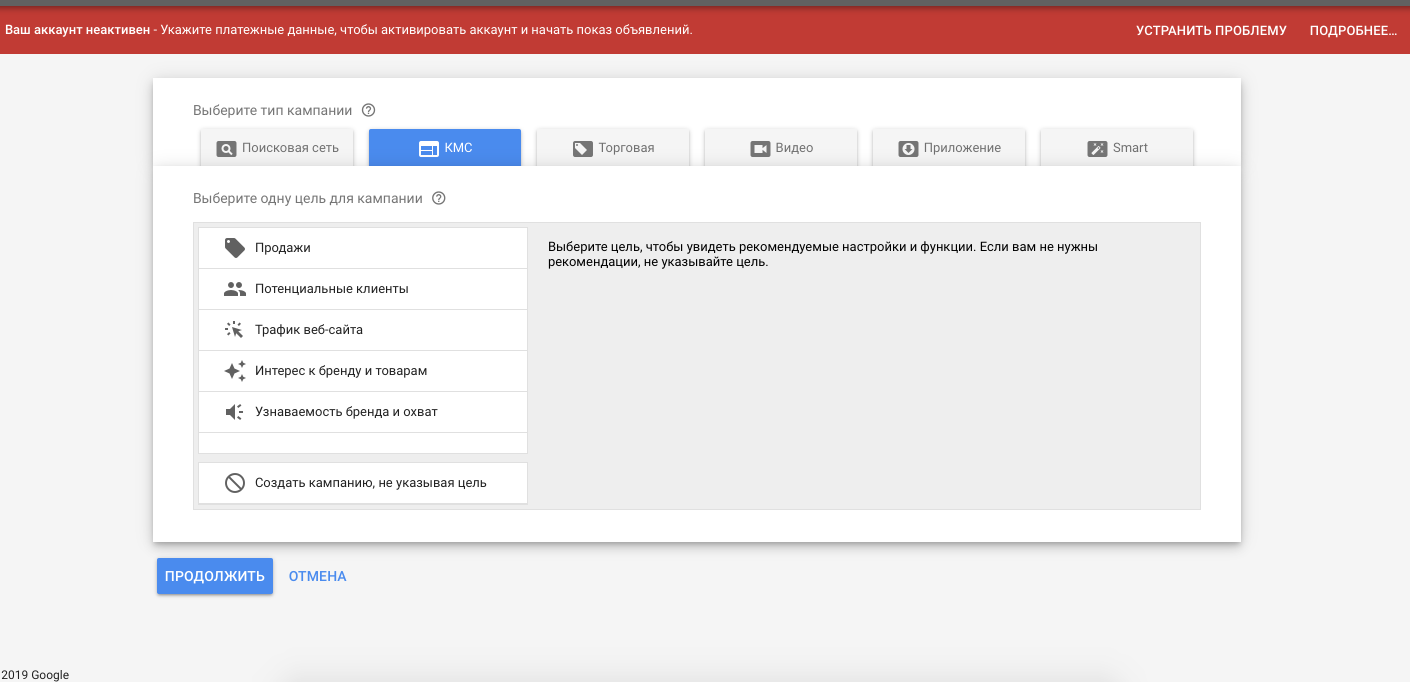
Стандартная медийная кампания
Форма, идентичная той, которая использовалась при создании объявления на поиске. Заполняется аналогично:
- Название;
- Места;
- Языки;
- Ставки;
- Бюджет;
- Ротация;
- Устройства.
Остановимся на параметре «исключенный контент». По умолчанию в Google Рекламе исключена категория «деликатный контент». Если в списке кроме этой категории есть и другие, по которым показ объявлений нежелателен, обязательно их исключите.
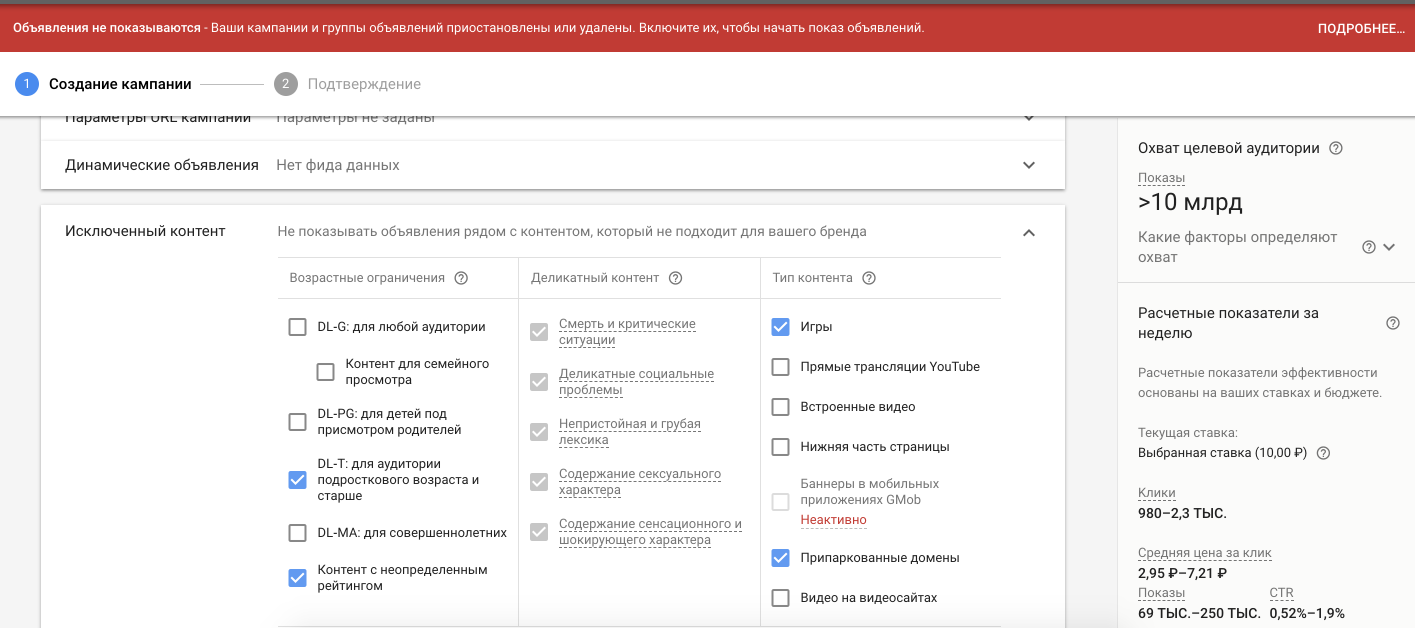
Аудитория. Система предложит выбрать аудиторию. Доступны варианты:
- Категория интересов;
- Намерения;
- Ремаркетинг и похожие аудитории.
Демография. Для более точного попадания в целевую аудиторию рекомендуется также указывать демографические характеристики.
Таргетинг по контенту. На данном этапе возможно настроить таргетинг по ключевым запросам, темам и местам размещений.
Ключевые запросы. Данный способ позволяет понять, как пользователи ищут в интернете товар или услугу, а также отследить их интересы и любимые ресурсы. Рекомендуется добавлять фразы с широким соответствием.
Темы. Имеется в виду тематика сайта. В выпадающем списке можно выбрать несколько категорий сайтов.
Места размещений. Достаточно удобный вариант — в списке доступны конкретные сайты или приложения для показа. Можно выбрать веб-сайты, каналы YouTube, видео YouTube, приложения и категории приложений.
Ставка. Что касается ставок в КМС, то в отличие от поисковой рекламы они гораздо ниже. Лучше начинать с небольших. Вы можете указать примерную ставку и посмотреть, какие прогнозные показатели рассчитает система с учетом вашего таргетинга, и при необходимости провести корректировку. В любом случае, за ставками придется следить более внимательно.
Для завершения создания рекламной кампании в КМС нажмите «создать и продолжить», после чего вы перейдёте к созданию самих объявлений. На выбор предложены два типа объявлений: адаптивное или медийное.
Адаптивное объявление
Для создания такого объявления необходимо заполнить форму, в которой доступно до 5 заголовков и до 5 описаний. Система автоматически будет собирать различные комбинации объявлений и показывать их пользователям. Наиболее кликабельные версии система будет показывать чаще.
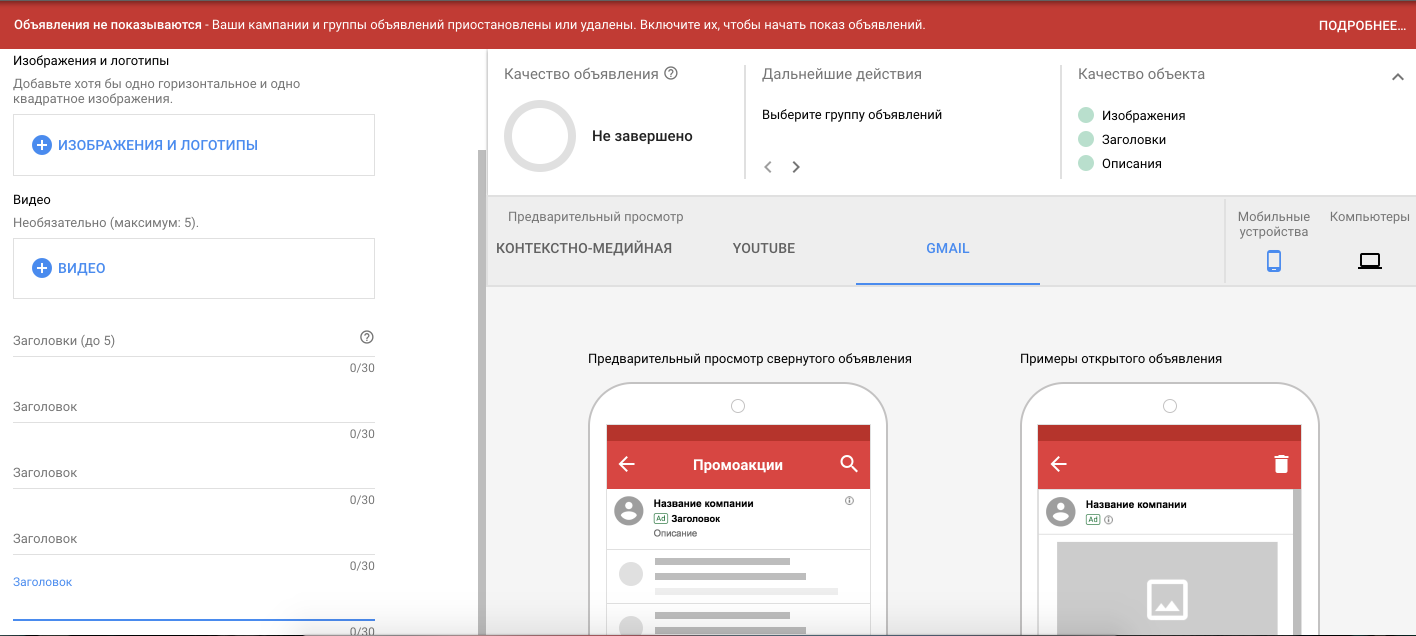
Удобно просматривать, как будет выглядеть готовое объявление, ориентируясь на превью в окне справа.
Медийное объявление
Размещение баннеров в формате gif, jpg, AMPHTML. Рекомендация по количеству креативов — не менее 3
Важное дополнение: рекламное сообщение должно быть релевантно информации на посадочной странице
Часто бывает, что маркетологи параллельно работают и с Google Ads (некоторые до сих пор считают, что настраивают рекламу в Adwords), и с Яндекс.Директ, а данные рекламных кампаний находятся в двух разных интерфейсах. Для того, чтобы анализировать эффективность всех рекламных каналов на одной площадке используйте Сквозную аналитику.
Сквозная аналитика
от 990 рублей в месяц
- Автоматически соберет данные с рекламных площадок, сервисов и CRM в 1 окне
- Бесплатные интеграции c CRM и другими сервисами: более 50 готовых решений
- Анализируйте воронку продаж от показов до кассы
- Оптимизируйте свой маркетинг с помощью подробных отчетов: дашборды, графики, диаграммы
- Кастомизируйте таблицы, добавляйте свои метрики. Стройте отчеты моментально за любые периоды
Узнать подробнее
Как получить сертификат по Google Рекламе
Создав аккаунт в Skillshop, вы сможете подготовиться к экзамену – изучить бесплатные материалы и выполнить задания.
Чтобы стать сертифицированным специалистом по Google Рекламе, необходимо сдать экзамен. Вы можете подтвердить свои знания следующих продуктов Google Рекламы: поисковая реклама, контекстно-медийная реклама, видеореклама, товарные объявления, реклама в приложениях и оценка эффективности объявлений.
Доступные сертификационные экзамены
Сертификация
Описание
Сертификация Google Рекламы по проведению поисковых кампаний
Продемонстрируйте свои знания о создании и оптимизации кампаний в поисковой сети Google. Вы должны уметь пользоваться нашими автоматизированными инструментами, например интеллектуальным назначением ставок и решениями для работы с аудиториями, а также приводить показатели кампаний к целевым маркетинговым значениям.
Сертификация по контекстно-медийной сети Google Рекламы
Эффективные кампании в КМС помогают повышать рентабельность инвестиций и добиваться нужных результатов. Сдайте экзамен и проверьте, сможете ли вы создать такую кампанию и придумать стратегию работы с ней.
Сертификация Google Рекламы по проведению видеокампаний
Продемонстрируйте свои навыки работы с рекламными решениями YouTube и Google Видео
Для того чтобы получить сертификат, нужно знать, как эффективно рассказывать истории на YouTube и привлекать внимание потенциальных клиентов на всех этапах пути к покупке.
Сертификация для работы с товарными объявлениями
Торговые кампании помогают расширять клиентскую базу и повышать количество конверсий. Сдайте экзамен и проверьте, умеете ли вы проводить такие кампании и управлять ими.
Сертификация Google Рекламы по проведению кампаний для приложений
Кампании для приложений в Google помогают развивать бизнес
Сдайте экзамен и проверьте, умеете ли вы создавать такие кампании и использовать продвинутые стратегии для их оптимизации.
Сертификация по оценке эффективности объявлений в Google Рекламе
Чтобы принимать решения, которые положительно повлияют на результаты кампаний в Google Рекламе, стоит полагаться на данные об эффективности. Пройдите экзамен и проверьте, умеете ли вы оценивать и оптимизировать цифровую рекламу с помощью инструментов Google.
Примечание. Сертификация по оценке эффективности объявлений в Google Рекламе не учитывается при получении значка Партнера Google.
Поддерживаемые языки
Сертификационные экзамены Google Рекламы переведены на 22 языка.
Доступные языки: английский (Великобритания), английский (США), вьетнамский, индонезийский, испанский, испанский (Латинская Америка), итальянский, китайский (традиционный), китайский (упрощенный), корейский, немецкий, нидерландский, польский, португальский, португальский (Бразилия), русский, словацкий, тайский, турецкий, французский, чешский и японский.
Подготовка к экзамену
Если у вас есть практический опыт в этой области знаний, вам будет проще сдать экзамен. Вы должны иметь представление о концепциях и методах интернет-рекламы, а также уметь управлять различными типами кампаний Google Рекламы.
Чтобы подготовиться, вы можете пройти обучающие курсы в Skillshop.
Проходной балл и ограничение по времени
Чтобы сдать сертификационный экзамен, нужно правильно ответить не менее чем на 80 % вопросов. Экзамен длится 75 минут. Если вы не смогли успешно пройти тест, его можно пересдать через сутки.
Когда вы начнете отвечать на вопросы, приостановить отсчет времени будет невозможно, поэтому позаботьтесь о том, чтобы во время экзамена вас ничто не отвлекало. Если вы закроете вкладку с вопросами или выключите компьютер, тестирование будет считаться завершенным. Вы сможете пройти его снова через один день.
Типы кампаний и форматы объявлений
Доступность форматов объявлений зависит от типа кампании (кампания для приложений, в КМС или поисковой сети, Discovery, с максимальной эффективностью, видео-, локальная, умная или торговая) и ее цели (например, в случае с видеокампанией это будет привлечение конверсий, а в случае с кампанией для приложений – количество скачиваний). Ваши объявления могут показываться на разных устройствах: не только на смартфонах и компьютерах, но и на телеэкранах.
Мобильные объявления и кампании
Кампании некоторых типов (например, предназначенные для продвижения приложений или содержащие только номер телефона) позволяют показывать рекламу только на мобильных устройствах. Подробнее…
Важно!
Если вы выберете инструмент создания адаптивных медийных объявлений или любой из типов кампаний «Только контекстно-медийная сеть», у вас появится доступ к Галерее форматов объявлений. Подробнее об адаптивных медийных объявлениях…
Instructions
Google Ads provides 2 modes when you’re creating an account. These are Smart Mode and Expert Mode. By default, you’ll create your account in Smart Mode. However, if you’re a professional marketer, you can switch to Expert Mode. Learn more About Smart Mode and Expert Mode
Note: After you create an account in Smart Mode, you can always switch to Expert Mode. However, when you switch your account to Expert Mode, you can’t revert to Smart Mode.
Smart Mode
When you create an account in Smart Mode, you’ll also have to create your first campaign.
-
In Google Ads, sign in to your existing Google Account or create a new one.
- If you already have a Google Account (in other words, if you use any other Google product, such as Gmail), enter your Google email address and password, then click Sign in.
- If you don’t have an existing Google Account, or want to use a different email address to sign in, click Create an account at the bottom of the screen and follow the instructions to create and confirm your new Google Account.
- To create your first campaign, set up the following:
- Campaign goal
- Business name and website
- Ad (including headlines, descriptions, and a phone number)
- Keyword themes
- Location settings
- Budget
- On the last page, set up your billing information by following these steps:
- Click the “Billing country” drop-down menu and select the country or territory where your billing address is located. Your billing country determines the billing options that are available for your location and currency.
- Make sure the correct time zone is selected. If not, click the drop-down menu to change it. Your reports, statistics, and billing are all affected by the time zone you select, so choose carefully.
- If you have a promotional code (also known as coupons or vouchers), enter the code in “Introductory offer” and click Apply.
- You’ll be prompted to either select an existing payment profile or create a new one. Your “Account type” defaults to “Organization” but you can change to “Individual” if appropriate, for tax purposes in your country.
- Enter information for the payment method you want to use for this account, such as a credit or debit card, PayPal, or bank account.
- Click Submit to create your campaign and complete your account setup.
After you’ve created your campaign and set up your account, it takes about a day to approve your ad. Then it can start showing to potential customers.
Expert Mode
When you create an account in Expert Mode, you can do so with or without a campaign at the start.
-
In Google Ads, sign in to your existing Google Account or create a new one.
- If you already have a Google Account (in other words, if you use any other Google product, such as Gmail), enter your Google email address and password, then click Sign in.
- If you don’t have an existing Google Account, or want to use a different email address to sign in, click Create an account at the bottom of the screen and follow the instructions to create and confirm your new Google Account.
- On the “New campaign” page, click Switch to Expert Mode at the bottom of the screen.
From there, you can choose to create your account with or without a campaign by following either of the steps below:
With a campaign
- If you’re creating an account with a campaign, you’ll need to set up the following:
- Campaign goal
- Campaign type
- Campaign settings and features, depending on your chosen campaign type
- Ad group
- Ad
- Billing, including payment method
- Click Submit to create your campaign and complete your account setup.
Without a campaign
- Click Create an account without a campaign to skip campaign creation.
- Confirm your business information, including billing country, time zone, and currency.
- Click Submit to complete your account setup.
To set up a campaign after you create your account, proceed to setting up your first campaign.
Tip
Do you need more people to access your new Google Ads account? You can invite them after you create your account and sign in to Google Ads. Learn more About access levels in your Google Ads account
How to fix a problem with creating or signing in to a Google Account
- If you have trouble creating an account, read about common issues and solutions.
- If you’re getting an error that you have an invalid email address, read about invalid email addresses.
- If you have a problem finding the verification email or verifying your account, check out these common verification issues and solutions. Or, find out what to do if you entered the wrong email address during sign-up.
- If you get an error that the email already exists, learn how to reclaim your Google Account.
Ошибки в торговой кампании
На скриншоте ниже показатель отказов по торговым кампаниям значительно выше нормы — 40%, а среднее время на сайте — около 30 секунд. Это говорит о том, что пользователей не удовлетворило содержание посадочной страницы, так как изначально заголовок в объявлении не был достаточно информативным.
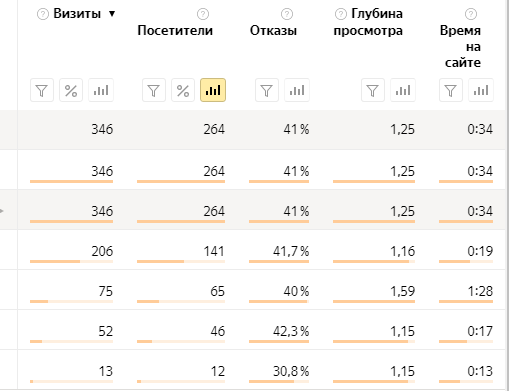
Ситуацию усугубляли проблемы с поиском по сайту. Если перешедший по объявлению пользователь проявлял упорство и пытался все-таки найти нужный товар с помощью поиска по сайту, то по запросу выводилась только часть доступных товаров (хотя через разделы сайта можно было найти и другие). Это приводило к тому, что часть посетителей звонила по телефону, но большинство, разумеется, уходили.
Читайте по теме: Торговые кампании в Google: что и как оптимизировать
Запуск кампаний
Google Ads
Чтобы создать кампанию в Google Ads, необходимо перейти в раздел Кампании вспомогательного бокового меню и начать на синий круг со знаком плюса под графиком слева.
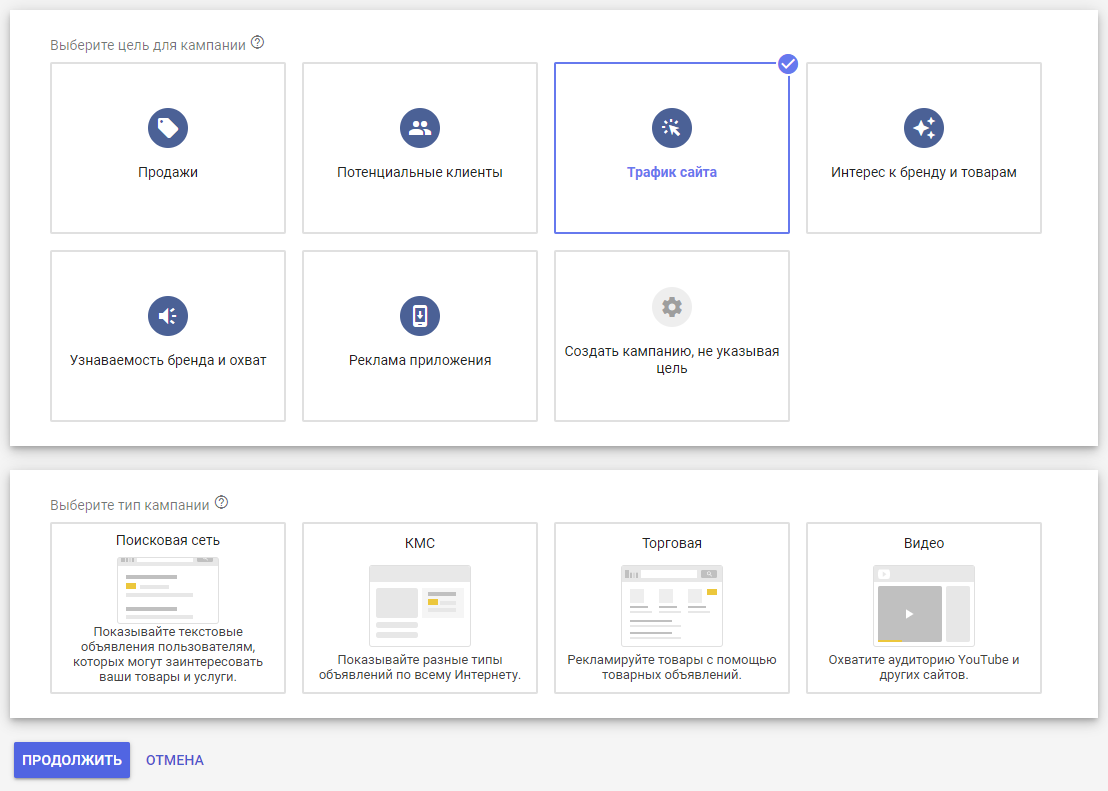
Начать создание рекламы можно сразу с добавления объявлений или их групп в соответствующих разделах таким же методом, но вам так или иначе придётся выбрать существующую кампанию или создать новую.
Во время создания кампании система предложит несколько целей:
- Продажи;
- Привлечение потенциальных клиентов;
- Привлечение трафика на сайт;
- Усиление интереса к бренду и товарам;
- Повышение узнаваемости бренда и охвата;
- Реклама приложения;
- Без указания цели.
Затем идёт этап настройки типа кампани:
- В поиске;
- В сетях;
- Торговая;
- Видео.
Следующие шаги посвящены настройкам кампании:
- Расписание;
- Геотаргетинг;
- Аудитории;
- Бюджет;
- Стратегия ставок;
- Расширения.
В настройке групп объявлений вам следует добавить ключевые слова с использованием приведённых инструментов и объявления, состоящие из креатива, заголовков, описаний и дополнительных параметров.
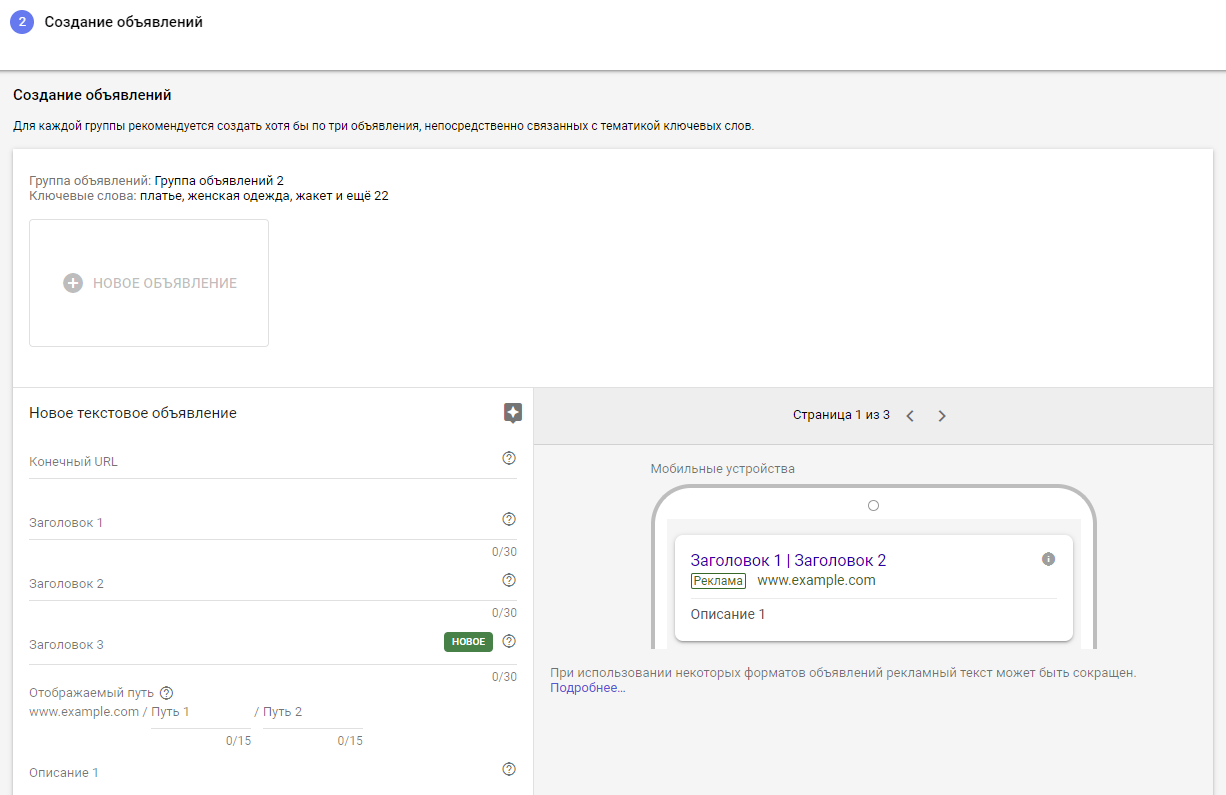
Яндекс.Директ
В Директе создать кампанию можно, нажав кнопку Добавить или выбрав вкладку Создать кампанию.
Аналогично Google, создание группы или объявления доступно только при выборе существующей кампании.
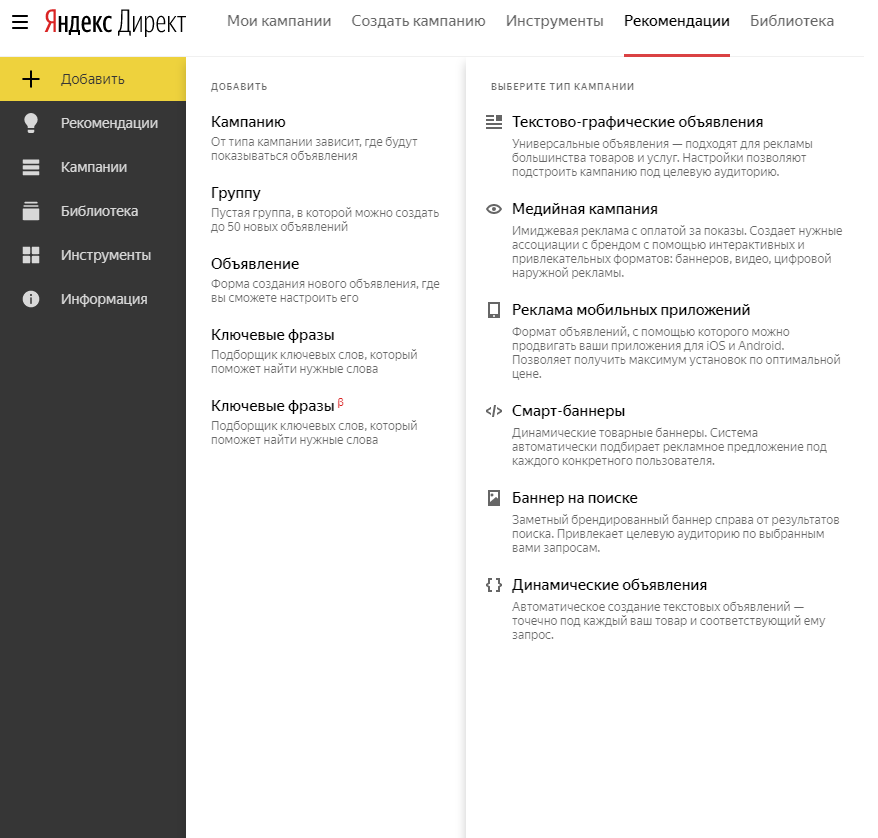
Среди доступных вариантов кампаний:
- Текстово-графические объявления;
- Медийная кампания;
- Реклама мобильных приложений;
- Смарт-баннеры;
- Баннер на поиске;
- Динамические объявления.
Подробнее с каждым типом кампаний можно ознакомиться в нашей статье о видах рекламы в Директе.
Здесь Яндекс идёт от формата, в то время, как Google — от целей, в чём последний похож, в частности, на Facebook.
Настройки кампании включают:
- Расписание;
- Геотаргетинг;
- Стратегию ставок;
- Добавление счётчиков;
- Управление площадками;
- Дополнительные настройки.
Управление аудиториями происходит на этапе редактирования групп объявлений.
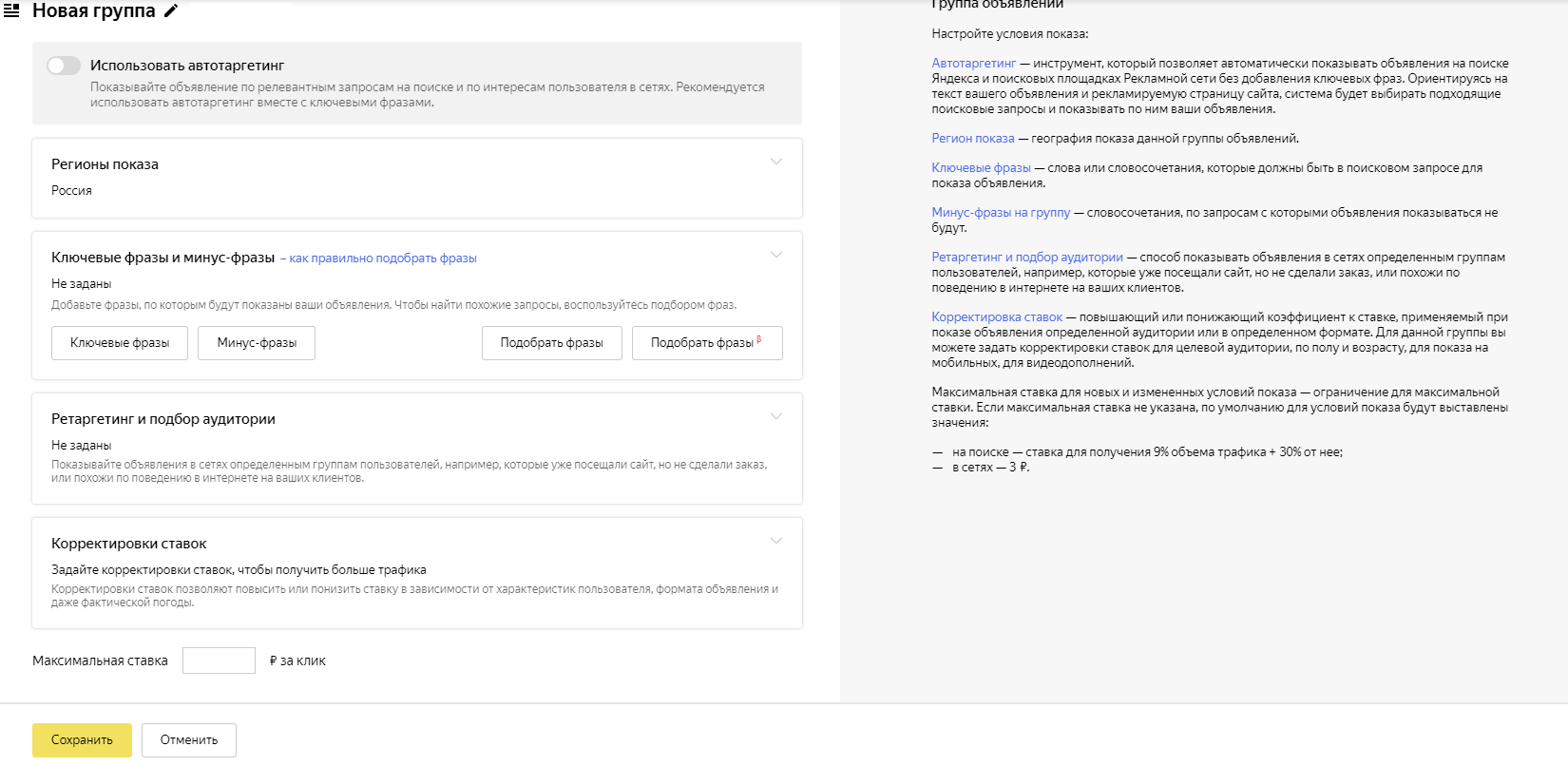
В этом разделе вам доступны глубокие настройки аудиторий.
- Автотаргетинг — инструмент, с помощью которого объявления отображаются автоматически для оптимальной аудитории. Добавлять ключевые слова не нужно.
- Ретаргетинг и подбор аудитории. В этом пункте настраиваются условия показа объявлений по целям метрики или заданным сегментам аудитории. В свою очередь, настраивать аудитории следует в инструменте Яндекс.Аудитории.
Объявление состоит из ряда элементов:
- Заголовок до 35 знаков;
- Дополнительный заголовок до 30 знаков;
- Текст до 81 знака;
- Изображения и видео для рекламных сетей;
- Контактная информация;
- Страница перехода — в том числе, турбо-страница;
- Дополнения, такие как цена в объявлении, уточнения; быстрые ссылки.
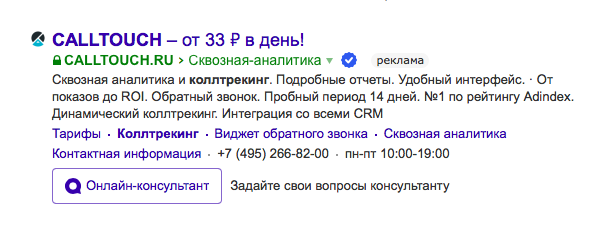
Виды рекламы в Google Ads (AdWords)
Рекламная система Google предлагает рекламодателям различные типы объявлений, которые можно адаптировать к их маркетинговым показателям:
Текстовые объявления. Эти двухстрочные объявления являются классической формой рекламы в Google Ads. Они состоят из заголовка, текста объявления и отображаемой ссылки. Заголовок состоит из 25 символов, текст объявления — всего 70 символов (равномерно распределен по двум строкам), а отображаемая ссылка — 35 символов. Специальные символы не могут быть использованы в тексте объявления. Восклицательные или вопросительные знаки могут встречаться только один раз.
Текстовые объявления, которые показываются через Ads, появляются рядом, выше или ниже обычных поисковых запросов, а также над поиском картинок и на веб-сайтах издателей в сети Google AdSense.
Рекламные баннеры. Эти графические объявления могут появляться в рекламной сети Google и показываться на сайтах партнеров, которые зарегистрированы в AdSense. Разрешенные форматы GIF или Flash. Баннеры могут быть созданы с помощью ваших собственных настроек или с помощью настроек AdWords.
Видеореклама. Рекламодатели могут размещать рекламу с
помощью собственных видеоклипов или фильмов на YouTube или в отдельных клипах или каналах.
Объявления о продаже товаров. Это теоретически
классические графические объявления о товарах. Такая реклама состоит из
изображения товара, названия товара, цены и, возможно, короткого рекламного
слогана или заметки. Новым является то, что эта информация не корректируется с
помощью самого объявления, а должна вноситься в списки продуктов, которые
рекламодатель загружает в Google Merchant Center. Аккаунт AdWords используется только для определения, какие
группы продуктов или какие продукты должны отображаться.
Динамические поисковые объявления. Эти поисковые
объявления не устанавливаются и не пишутся заранее, а создаются динамически
системой AdWords. Реклама основана на содержании сайта
рекламодателя.
Click—to—call эта опция предлагает пользователям возможность начать разговор с компанией
одним щелчком мыши. Например, для текстовых объявлений можно добавить нужный
телефонный номер.
Где могут показываться объявления
Ваши объявления могут показываться на всех ресурсах Google, включая Google Поиск, Google Play, YouTube, контекстно-медийную сеть, Рекламу в приложении, рекомендации в Google Поиске, сайты поисковых партнеров и другие ресурсы, где рекламируются приложения. Ниже приведена подробная информация о некоторых из этих мест размещения.
Поисковая сеть Google
- Google Поиск
- Сайты поисковых партнеров Google
Объявления кампаний, ориентированных на установки приложения и взаимодействия с ним, сопоставляются с поисковыми запросами, которые связаны с вашим приложением или его категорией. Ключевые слова подбираются разными способами, в частности на основе поисковых запросов в Google Play, с помощью которых пользователи находят ваше приложение.
Google Play
- Результаты поиска в Google Play.
- Разделы в Google Play «Вам также могут понравиться…» и «Похожие приложения».
- Главная страница Google Play: «Рекомендуем»
Google может показывать объявления кампаний, ориентированных на установку приложения и предварительную регистрацию в нем, пользователям, которые вводят релевантные запросы, ищут приложения, похожие на ваше, или просматривают страницу сведения о них в Google Play. Объявления могут содержать значок и название приложения, имя его разработчика или название компании-разработчика, варианты текста, а также ссылку на страницу приложения в Google Play, где пользователи могут скачать его или оформить предварительную регистрацию.
Объявления кампаний, ориентированных на взаимодействие, будут показываться тем, кто уже использует ваше приложение.
YouTube
Релевантные страницы или контент на YouTube
Google может показывать объявления кампаний, ориентированных на установку и предварительную регистрацию, на YouTube там, где пользователи с наибольшей вероятностью нажмут на объявление, скачают приложение или предварительно зарегистрируются в нем. Объявление может содержать видео с YouTube, текст, значок приложения и текст из магазина приложений. Реклама показывается в приложении YouTube и на устройствах Android. В объявлении также будет ссылка на страницу приложения в Google Play, где пользователи могут скачать его или предварительно зарегистрироваться, чтобы получить уведомление, когда приложение будет доступно.
Контекстно-медийная сеть
- Gmail
- Другие приложения
- Мобильные версии новостных сайтов, блоги и другие сайты в интернете
Объявления кампаний, ориентированных на установку приложения и предварительную регистрацию в нем, показываются в наиболее актуальных категориях в контекстно-медийной сети и других приложениях. Объявления могут содержать значок и название приложения, текст, изображение или видео, а также ссылку на страницу приложения в Google Play, где пользователи могут скачать его или оформить предварительную регистрацию. Места размещения подбираются так, чтобы вы получали как можно больше конверсий по указанной вами целевой цене для предварительной регистрации в приложении. Подробнее об оптимизации таргетинга…
Рекомендации в Google Поиске
В настоящее время этот вариант доступен только для телефонов Android и английского языка.
Ваша реклама теперь может появляться в рекомендациях Google Поиска. Это значит, что ее будут видеть пользователи, которые интересуются тем, что вы предлагаете.
В ближайшее время начнет действовать новая политика конфиденциальности Apple для пользователей iOS 14. Она может повлиять на эффективность ваших кампаний для приложений iOS в Google Рекламе. Если вы участвуете в бета-тестировании стратегии «Целевая рентабельность инвестиций в рекламу» в кампаниях для приложений iOS, рекомендуем вам приостановить эти кампании и задать для них стратегию «Целевая цена за конверсию».
Ознакомьтесь также с рекомендациями по привлечению наиболее ценных пользователей приложения.
Изменения эффективности
Вы можете посмотреть, как изменения, внесенные в кампании для приложений, влияют на эффективность рекламы. На странице «Все кампании» или в кампании для приложений нажмите История изменений. Откроется запись внесенных вами изменений с диаграммой, показывающей, как эти изменения повлияли на эффективность.
Преимущества
- Демонстрация рекламы только потенциальным клиентам, ищущим определенные товары и услуги;
- Показ объявлений изначально заинтересованным пользователям;
- Гибкие настройки google adwords рекламы;
- Большой выбор инструментов для улучшения качества объявлений;
- Использование одновременно нескольких ключевых слов;
- Просмотр объявления через несколько минут после создания;
- Полный контроль бюджета и его распределения;
- Несколько схем назначения ставок;
- Отсутствие обязательного минимального уровня расходов;
- Campaing Ad Words имеет удобный контроль эффективности;
- Подключение дополнительных сервисов для ведения статистики и анализа Adwords, например analytics (аналитикс) от гугл;
- Самостоятельное создание текста, оформления и возможность их редактирования.
Популярные статьи
- 83.7K
- 20 мин.
SEO-аудит сайта самостоятельно: анализ и проверка оптимизации сайта
SEO-анализ и аудит сайта – это комплексный аудит ресурсов на наличие ошибок, которые мешают продвижению. В статье мы расскажем, как проводить SEO-аудит самостоятельно. Теперь вы сможете анализировать основные параметры оптимизации без обращения к специалистам.
- 11 января 2021
- Продвижение
- 6.9K
- 5 мин.
Алгоритм BERT – чем грозит вашему сайту и как с ним бороться
Обзор алгоритма BERT – как поменяется поиск Google в России с его внедрением, какое влияние окажет на позиции и трафик сайтов. Рассказываем несколько способов, как подготовить сайт заранее и избежать негативных последствий.
- 26 февраля 2020
- Продвижение
- 20.1K
- 5 мин.
Настройка robots.txt: что на сайте стоит спрятать от робота?
Файл robots.txt представляет собой набор директив (набор правил для роботов), с помощью которых можно запретить или разрешить индексирование поисковым роботам определенных разделов и файлов вашего сайта, а также сообщить дополнительные сведения.
- 13 июня 2019
- Продвижение
Что стоит сделать прямо сейчас?
Анонс от Google не зря получился таким заблаговременным. У специалистов есть возможность приспособиться к будущим изменениям.
Поговорить с клиентами и руководством
Если переход на адаптивные объявления затрудняет коммуникация с существующими клиентами или руководством, им нужно сообщить о грядущих изменениях.
Изучить возможности адаптивных объявлений
Стоит научиться работать с адаптивными объявлениями, если этот формат еще незнаком.
Как эксперты, так и сам Google Ads рекомендуют создавать наибольшее количество заголовков и описаний: из них система создаст множество вариантов объявлений, которые протестирует на пользователях.
При этом специалисты советуют закреплять заголовки и описания, чтобы оставить за собой максимально возможный контроль над конечным видом рекламы. Самую важную информацию стоит закрепить на первой позиции: заголовки второго и третьего уровня могут уже не показываться в выдаче.
Пока полный переход на адаптивные объявления еще не произошел, их можно попробовать в тестовом режиме.
Вместо вывода
В целом, функционал Директа и Гугл Рекламы не имеет кардинальных отличий, т.к. системы постоянно обновляются. Но по-прежнему ответить на вопрос «Что лучше использовать?» так и нельзя.
Надо тестировать и правильно запускать сначала одинаковые кампании для обеих систем и оценивать результат, а уже потом делать ставку на какую-то из них или обе сразу.
Нередки случаи, когда в Гугл реклама заходит лучше и обходится дешевле, но рекламодатель не знает об этом и упорно размещается в Яндексе, ругая контекст за высокие ставки и малую отдачу.
Отказываясь от одной из рекламных систем, вы автоматически отдаете часть своих потенциальных клиентов конкурентам.
Если у вас нет времени самостоятельно разбираться с рекламными системами и выбирать подходящую площадку, то мы можем помочь настроить Яндекс Директ или Гугл Рекламу для первоначального теста.



